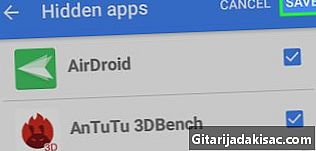
Innehåll
- stadier
- Metod 1 Ta en skärmdump med knapparna
- Metod 2 Ta en skärmdump med S Pen
- Metod 3 Ta en skärmdump med din hand
Samsung Galaxy Note II är en populär enhet, både telefon och surfplatta, en "phablet", som låter dig använda en pennan för att få åtkomst till applikationer, för att skapa s och andra dokument. Till skillnad från andra enheter som körs på Android kan du enkelt ta en skärmdump på din Galaxy Note II och skicka den här skärmdumpen eller infoga den i ett e-dokument.
stadier
Metod 1 Ta en skärmdump med knapparna
- Slå på din Galaxy Note II. Gå till skärmen där du vill ta en skärmdump.
- Tryck på startknappen och hemknappen samtidigt.
- Håll knapparna intryckta i några sekunder tills kameran ger ett litet slutarljud. Du ser också som en blixt runt skärmen, detta indikerar att skärmdumpen har gjorts.
- Gå till galleriet för att se och dela skärmdumpen du just har gjort.
Metod 2 Ta en skärmdump med S Pen
- Slå på din Glaxy Note II. Ta S-pennan ur spåret längst ner på enheten.
- Gå till sidan där du vill ta skärmdumpen.
- Klicka på knappen på sidan av S-pennan med tummen eller pekfingret.
- Peka på skärmen med pennan.
- Vänta en sekund tills du hör slutarljudet och ser ljuset runt skärmen. Detta kommer att säga att du precis har tagit en skärmdump.
- Hitta alla dina skärmdumpar i ditt phablets galleri.
Metod 3 Ta en skärmdump med din hand
- Slå på din Galaxy Note II.
- Klicka på menyknappen på din telefon.
- Klicka på Inställningar.
- Välj "Rörelse". Välj sedan "Handrörelse". Det här alternativet indikerar hur du kan fånga information om din Galaxy Note II.
- Markera rutan där det står "Svep för att fånga".
- Gå tillbaka till sidan där du vill ta en skärmdump.
- Dra höger sida av din hand från höger till vänster eller från vänster till höger i skärmens bredd. När du har aktiverat "Scan to Capture" kan du använda den här metoden för att ta skärmdumpar tills du avaktiverar det här alternativet.
- Hitta skärmdumparna i telefongalleriet.